Наземното радио излиза на път и интернетРадиото е в подем. Все повече и повече хора слушат радиостанции, базирани в Интернет, и интернет радио приложения като TuneIn и iHeartRadio на мобилни устройства до голяма степен го поддават на втори вятър.
В Linux интернет радиото също е много популярно,и повечето музикални плейъри имат функционалността да се настройват на различни станции. В допълнение към това има и много специализирани приложения за радио браузър. И така, кои са най-добрите приложения за слушане на Интернет радио в Linux?
1. StreamTuner 2
Streamtuner 2 сам по себе си не е радиоплейър. Вместо това е радио браузър. Когато го инсталирате, ще можете да създавате любими на различни станции, отметки и други подобни. Всички потоци се обработват чрез аудио плейъра по подразбиране на вашия Linux компютър. Ето как да го инсталирате.
Ubuntu / Debian
wget http://milki.include-once.org/streamtuner2/streamtuner2-2.2.0.deb sudo dpkg -i streamtuner2-2.2.0.deb sudo apt-get install -f
Arch Linux
Вземете Streamtuner 2 за Arch Linux, като изтеглите и компилирате най-новата версия на софтуера от Arch Linux AUR.
Fedora / OpenSUSE
wget http://milki.include-once.org/streamtuner2/streamtuner2-2.2.0.rpm
Fedora: sudo dnf install streamtuner2-2.2.0.rpm
Suse: sudo zypper install streamtuner2-2.2.0.rpm
Други Linux
Изтеглете изходния код за Streamtuner 2, компилирайте го и го стартирайте във всяка Linux дистрибуция!
Използване на StreamTuner 2
За да започнете да слушате Интернет радио, отворете ПотокТунер 2. При първо стартиране приложението ще изведе прозореца за конфигурация. Този прозорец позволява на потребителя да определи как се възпроизвежда медията. Не трябва да има причина за промяна на настройките по подразбиране, тъй като по подразбиране са добре. Това каза, ако сте имали грешки при възпроизвеждане на аудио потоци през браузъра до аудио плейъра по подразбиране, променете го.
Забележка: променете командата за възпроизвеждане на аудио поток, като щракнете двукратно върху отделните текстови области. За най-добри резултати използвайте „vlc“.

Stream Tuner 2 идва с няколко различни местаза предаване на радиостанции от. Източниците включват неща като "Jamendo", "TuneIn", "ShoutCast", "MyOggRadio" и други. За да разглеждате отделни канали, първо щракнете върху източник от страничната лента. Например: за да слушате радиостанция от вашия район чрез Stream Tuner 2, щракнете върху TuneIn> Local, след което изберете станция.
След намиране на станция чрез една от страничните лентиизточници, щракнете с десния бутон върху канала, за да отворите потока във вашия аудио плейър. Запишете станцията в любимите си, като щракнете с десния бутон, след това изберете „отметка“.
2. Rhythmbox
Ryhythmbox е музикалният плейър по подразбиране за многона различни Linux дистрибуции и настолни среди. Освен, че се справя чудесно с управлението на музика, Mp3 плейъри и смартфони, програмата има и функция, която позволява на потребителите да слушат онлайн радиостанции.
Ubuntu
sudo apt install rhythmbox
Debian
sudo apt-get install rhythmbox
Arch Linux
sudo pacman -S rhythmbox
Fedora
sudo dnf install rhythmbox
OpenSUSE
sudo zypper install rhythmbox
Използване на Rhythmbox
Слушането на интернет радио в Rhythmbox едоста направо и се управлява директно в самата програма, вместо да я изпращате към VLC или друг медиен плейър в системата. Извън кутията, приложението Rhythmbox има няколко станции за избор. За да намерите станция, първо намерете страничната лента отляво. Потърсете „Радио“ и кликнете върху него. Оттук ще се появят няколко радиостанции. За да го слушате, просто кликнете върху него и той ще възпроизведе.
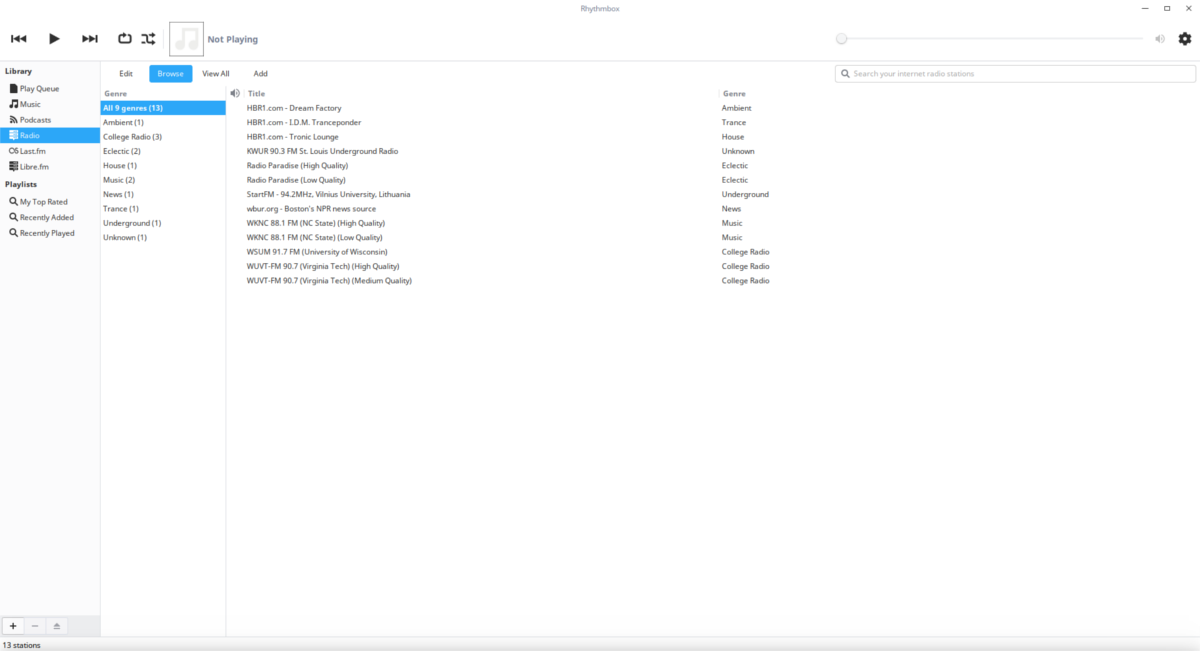
Искате да добавите още станции към много малкитебиблиотека, която може да предложи Rhythmbox? Първо намерете „Добавяне“ и щракнете върху него. Поставете URL адреса на аудио потока в полето, което се показва. След като поставите URL адреса, щракнете върху „Добавяне“ отново, за да го добавите към системата. След това го прегледайте в браузъра на канала, за да слушате станцията. Премахнете всяка радиостанция, като щракнете с десния бутон на мишката в браузъра, след което изберете „премахване“.
Забележка: В някои операционни системи Linux, Rythmbox няма да възпроизвежда радио потоци по подразбиране. Ще трябва да инсталирате приставката за радио. Потърсете мениджъра на пакети на вашата операционна система за „Rythmboc radio plugin“ или нещо подобно.
3. Клементин
Клементин е страхотен мениджър на музика и поддържамного различни интернет услуги, като Spotify, Google Music, Subsonic, Last.fm и много други. Именно поради това Клементин е чудесен кандидат за тези, които искат да слушат интернет радио потоци. Получете го, като следвате командите по-долу за вашата дистрибуция.
Ubuntu
sudo apt install clementine
Debian
sudo apt-get install clementine
Arch Linux
sudo pacman -S clementine
Fedora
sudo dnf install clementine
OpenSUSE
sudo zypper install clementine
Други Linux
Клементинът е най-вероятно достъпен за васLinux дистрибуция чрез своите софтуерни хранилища. Ако не е, помислете за изтегляне на този AppImage. Това е самостоятелно работещо приложение, което не е необходимо да се инсталира, за да работи.
Използване на Клементин
Слушането на радио по Клементин е малкоразличен от повечето музикални плейъри. Вместо да имат специална радиосекция, в която потребителите могат да отидат, те имат различни радиоизточници в секцията „Интернет“. За да слушате радиото, първо изберете източник на поток. Клементин се доставя с източници на интернет радио като: IceCast, Rockradio.com, SomaFM и др. За да слушате станция, щракнете върху знака + до източника. Това ще разкрие различни канали за слушане. Кликнете върху канал, за да започнете стрийминга.
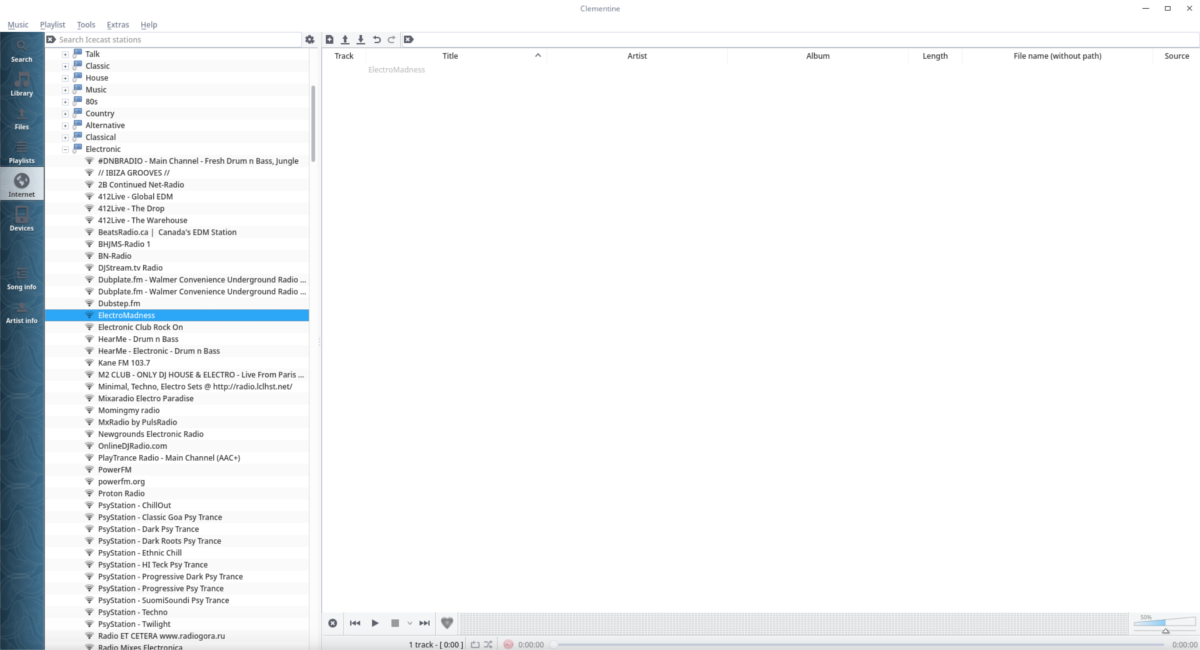
Заедно с слушане на някои от радиото на фондастанции, Clementine позволява на потребителите да добавят свои собствени потоци. За да добавите поток, отидете до дъното на „Интернет“ и щракнете с десния бутон върху „Вашите радио потоци“ и изберете „добавяне на друг поток“.
Поставете URL адреса към потока в полето, за да го добавите. Щракнете с десния бутон върху всеки поток, за да го премахнете.













Коментари